
2023-09-21

2023-02-15

2022-02-11

2021-09-27

2019-10-28

2019-10-24

2019-10-24

2019-10-24

2019-10-24

2019-10-24

2019-10-24
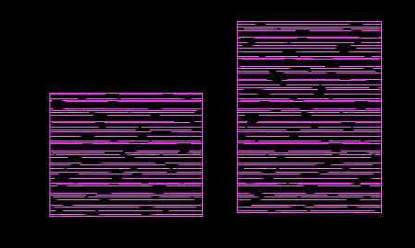
2019-10-21
